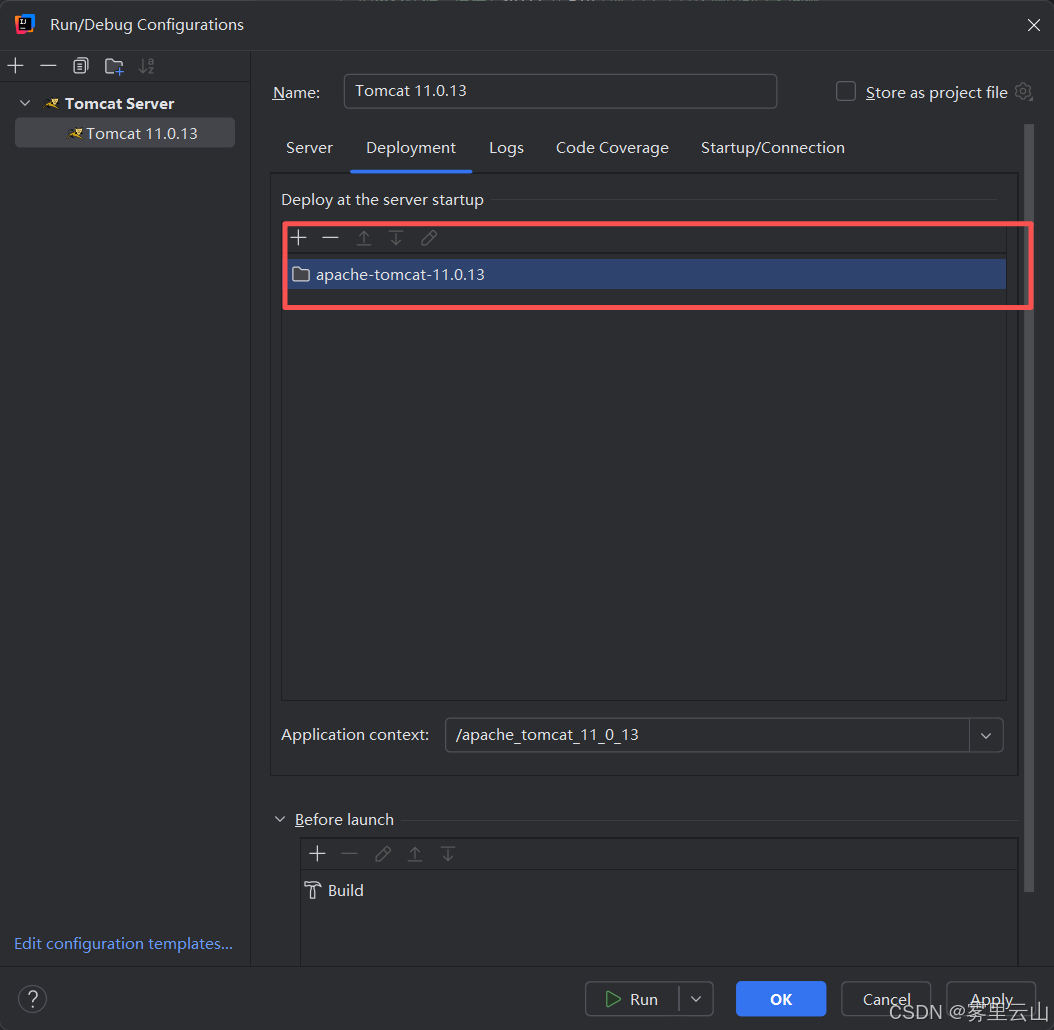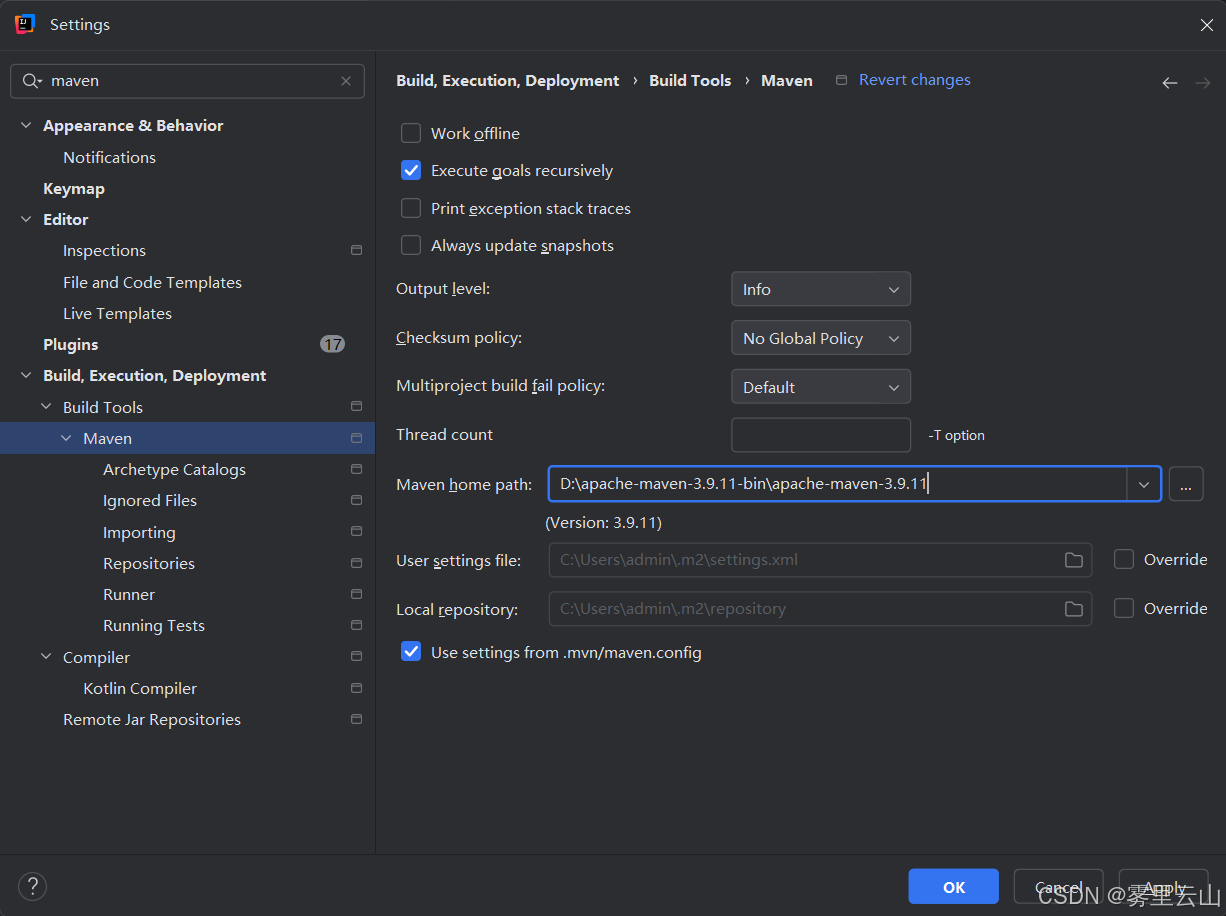安装使用IDEA完整过程(含maven,tomcat配置)
intellij IDEA安装
到官网下载专业版(收费但是功能更强大)
Download IntelliJ IDEA
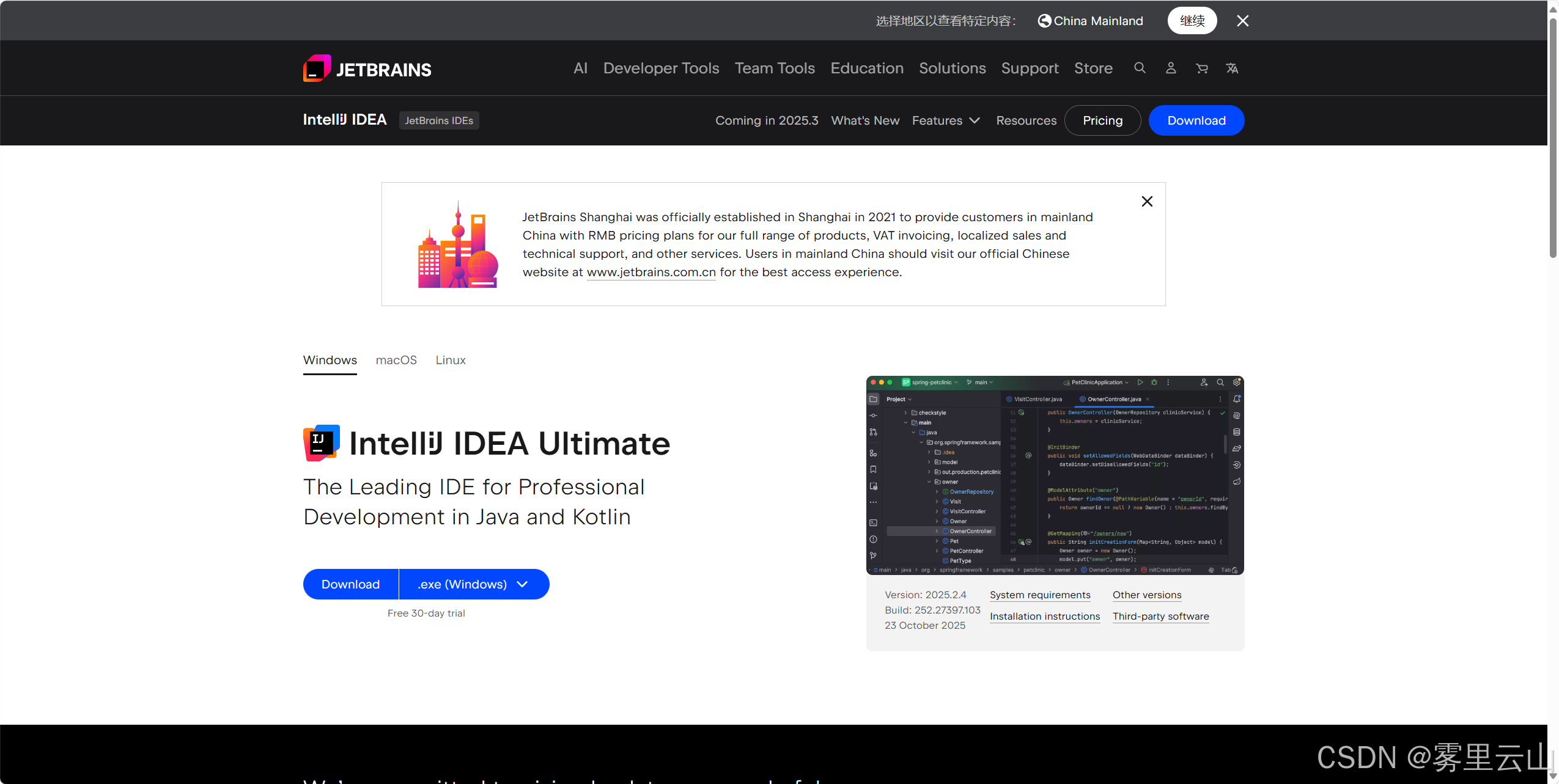
下载完之后安装即可。
如果启动之后没有出现激活的页面,可以点击help-》Manage Subscriptions
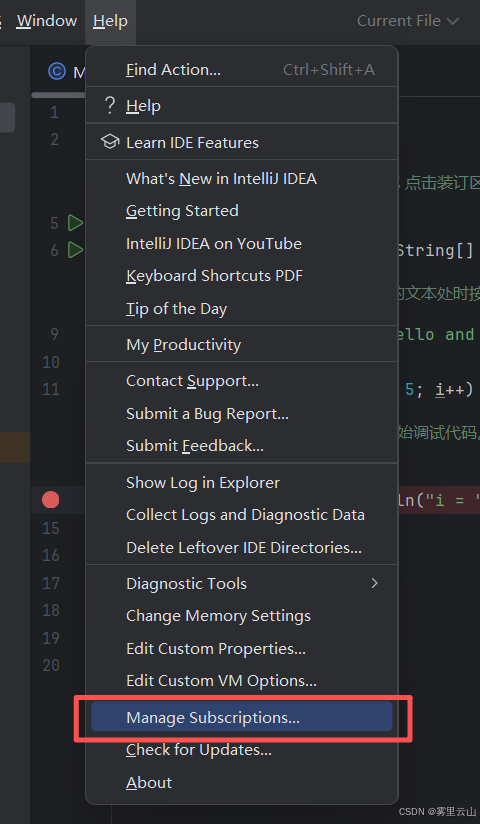
maven配置
下载maven
地址为:Welcome to Apache Maven – MavenDownload Apache Maven – Maven
选择对应的版本下载即可
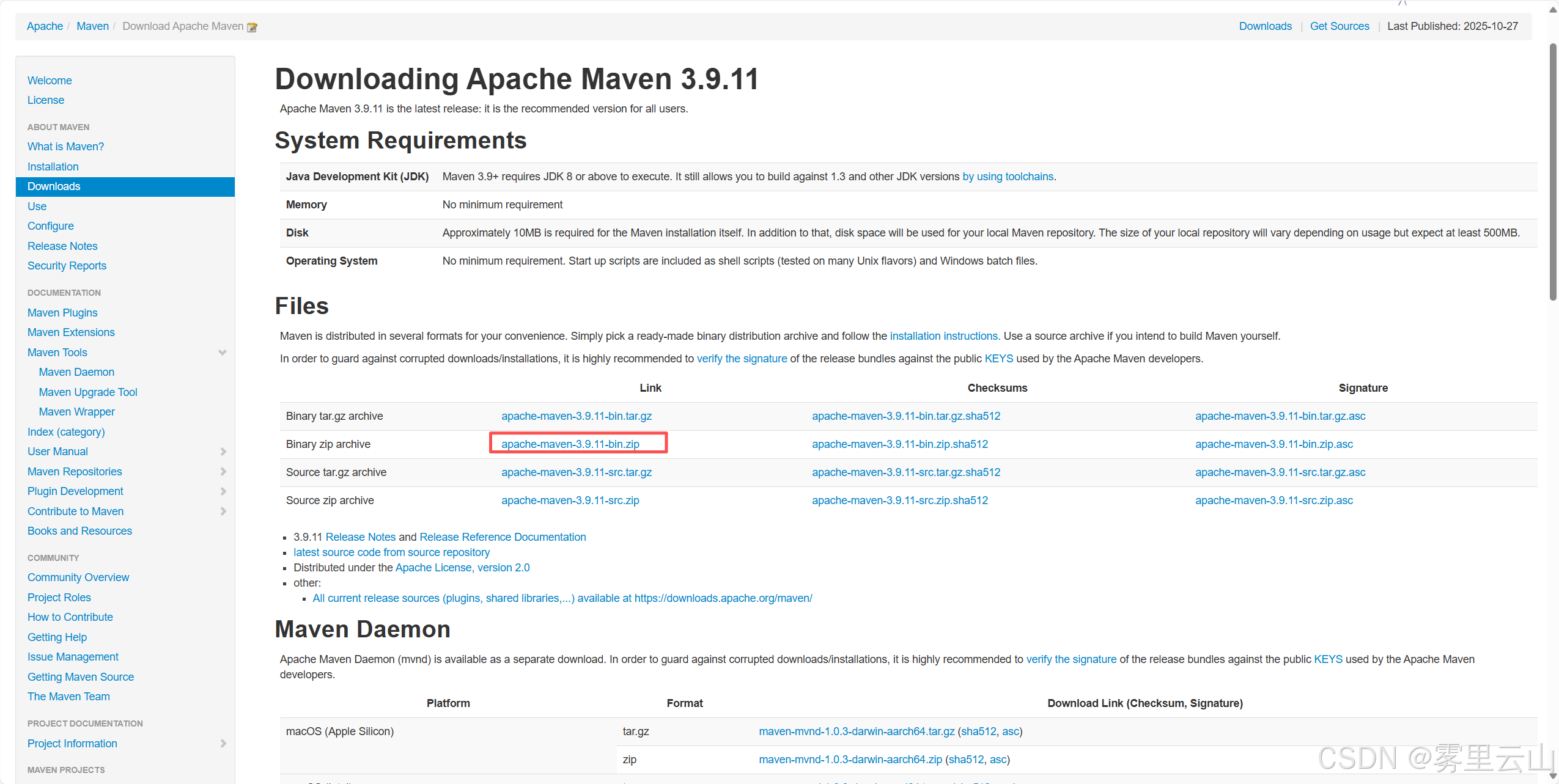
环境配置
先解压到某个路径,进入到bin文件夹后复制路径
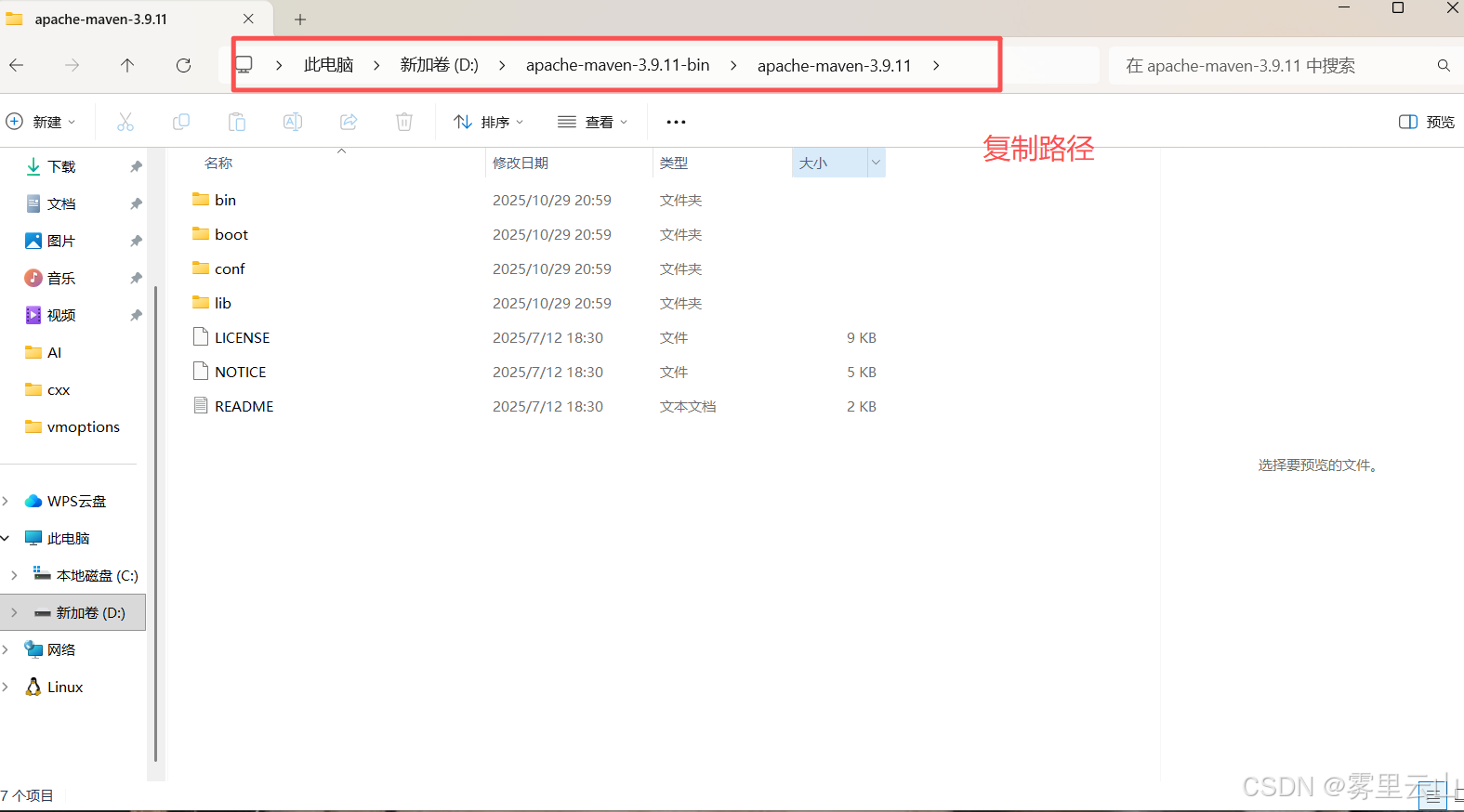
打开环境变量
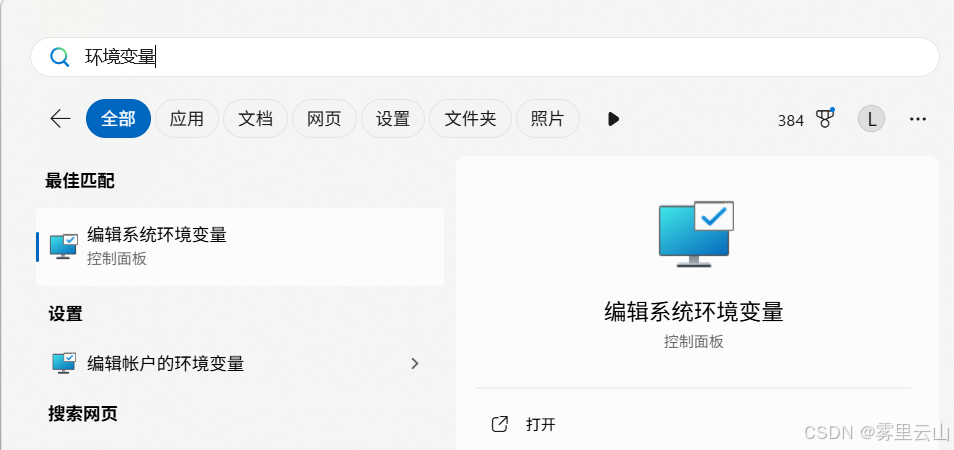
新建变量
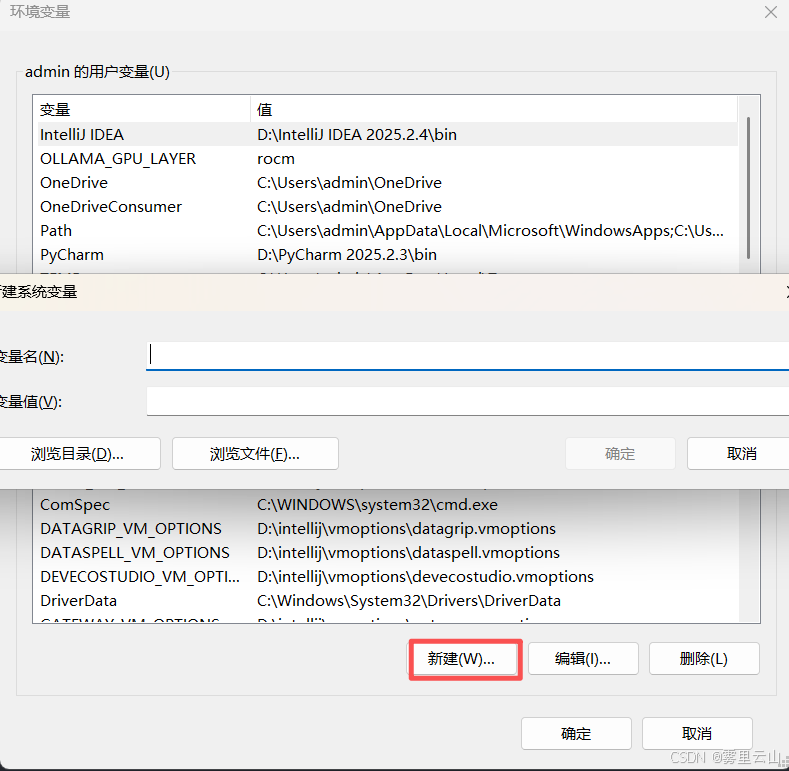
变量名为MAVEN_HOME,路径为上面复制的文件路径,然后点击确认
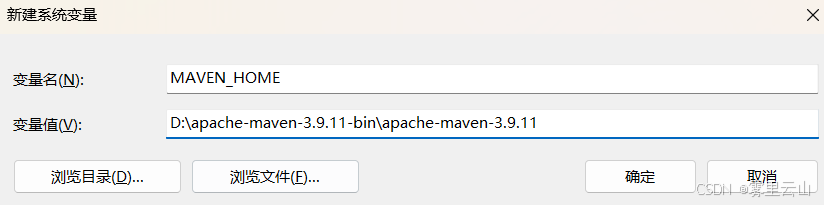
找到path变量,双击
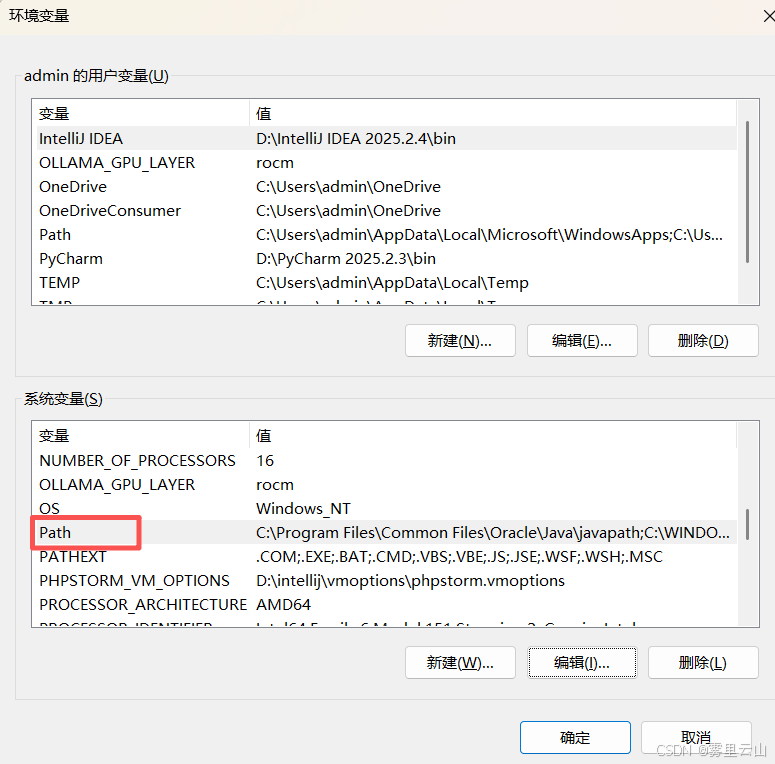
点击新建,输入%MAVEN_HOME%\bin,然后一直点确定即可
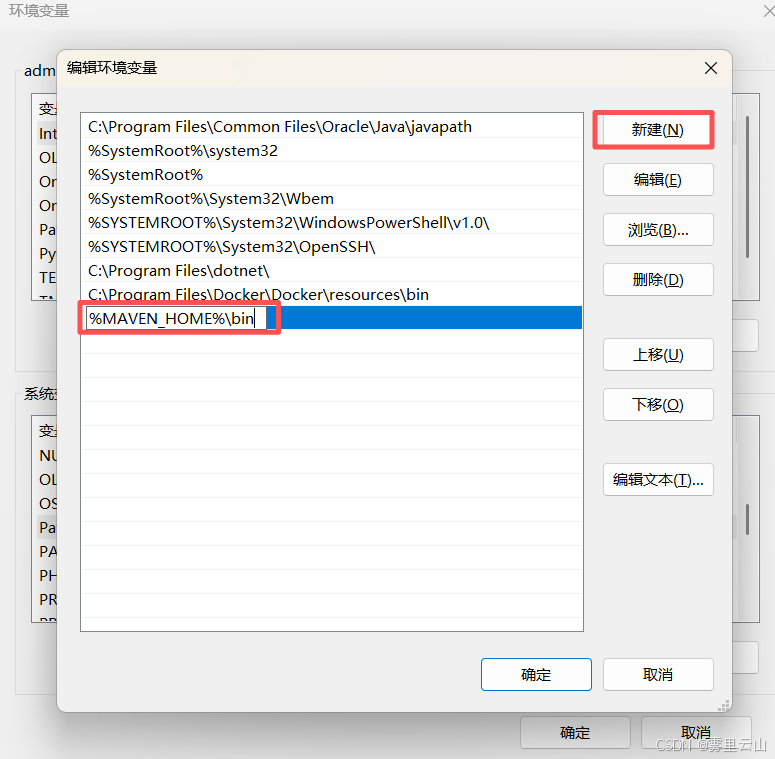
验证
win+R,输入cmd,运行mvn -version,返回对应版本信息就已经配置成功
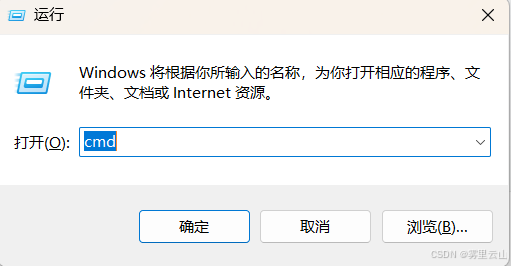
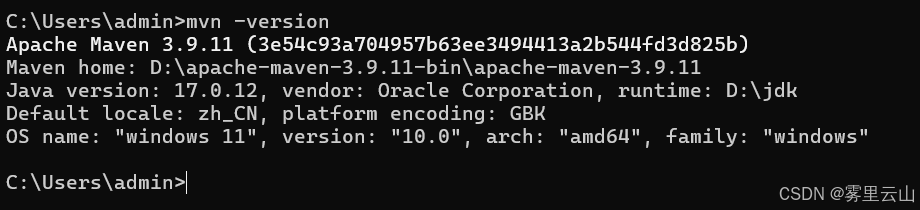
tomcat配置
下载
选择相应的版本去下载即可,这里选的是11
Apache Tomcat® - Apache Tomcat 11 Software Downloads
环境配置
老样子,先解压,然后到bin文件夹下复制路径
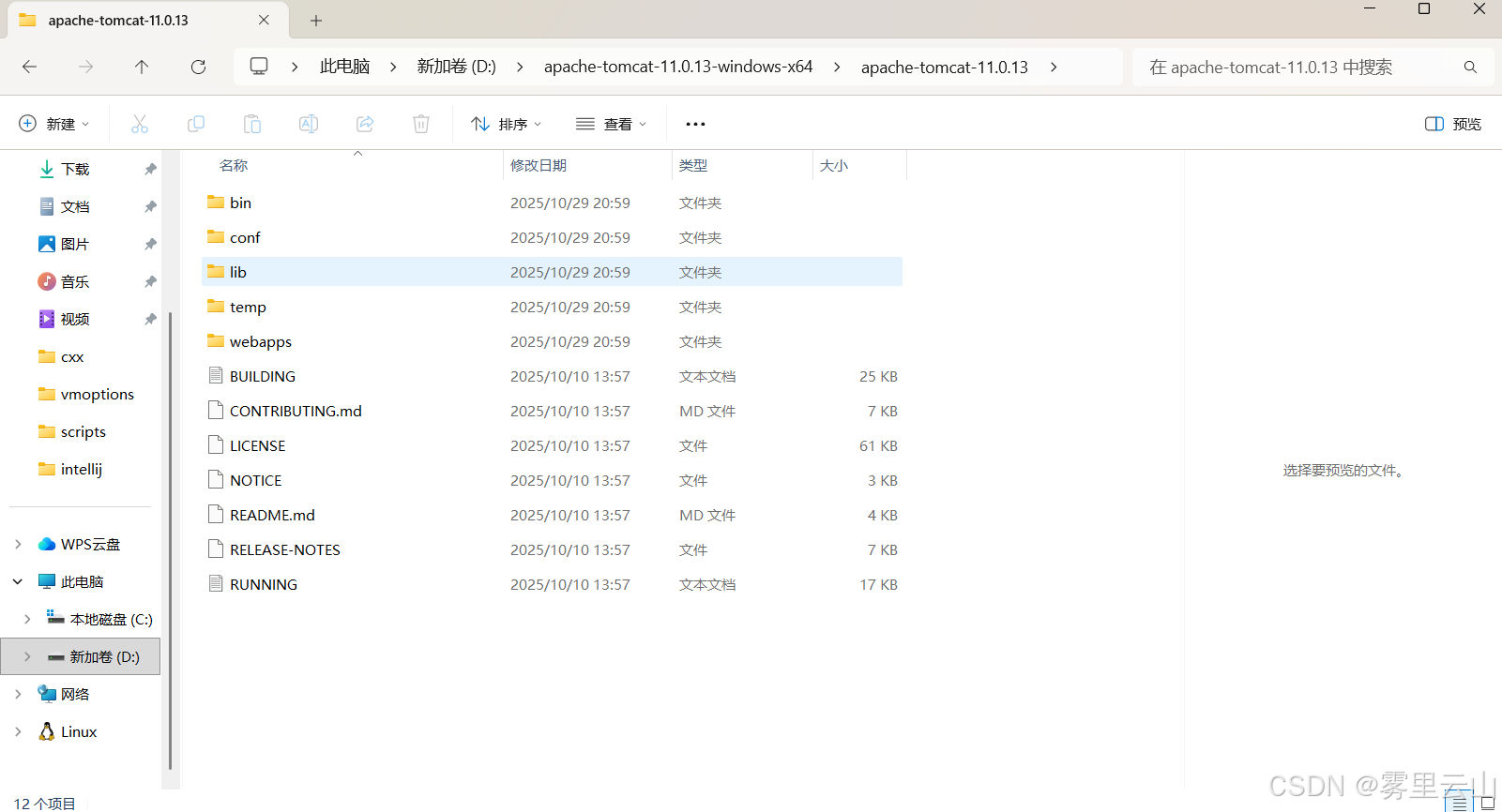
打开环境变量,新建,变量名为:CATALINA_HOME,值为路径
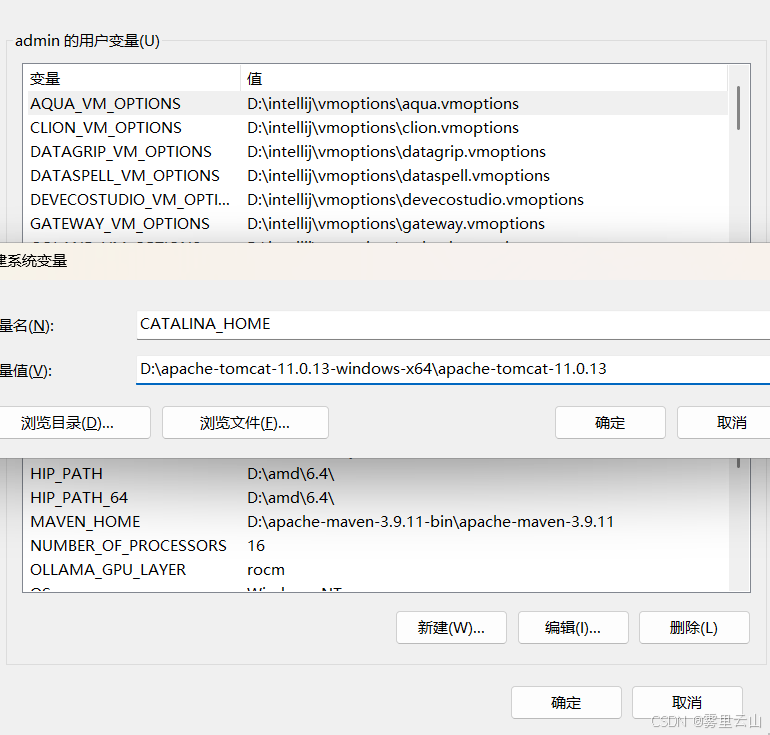
确定,然后点击path变量,新建一个%CATALIN A_HOM E%\bin
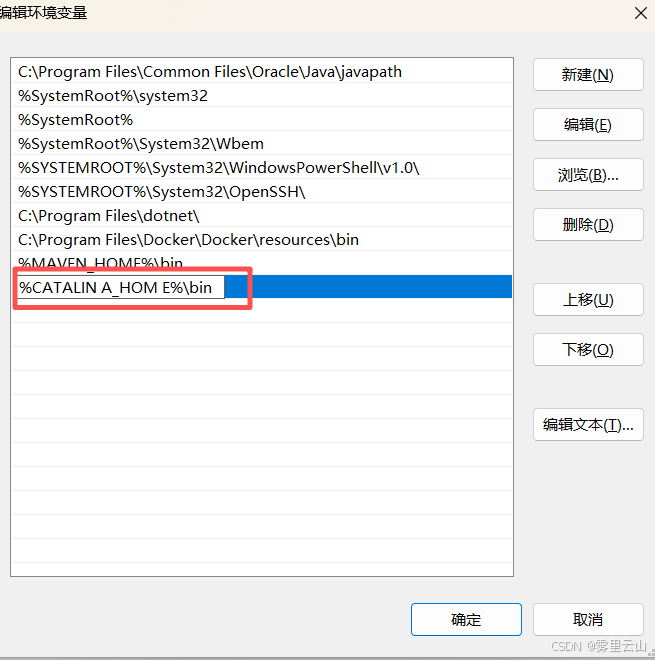
验证
在bin文件夹,打开控制台,输入startup.bat,回车就能看到弹窗
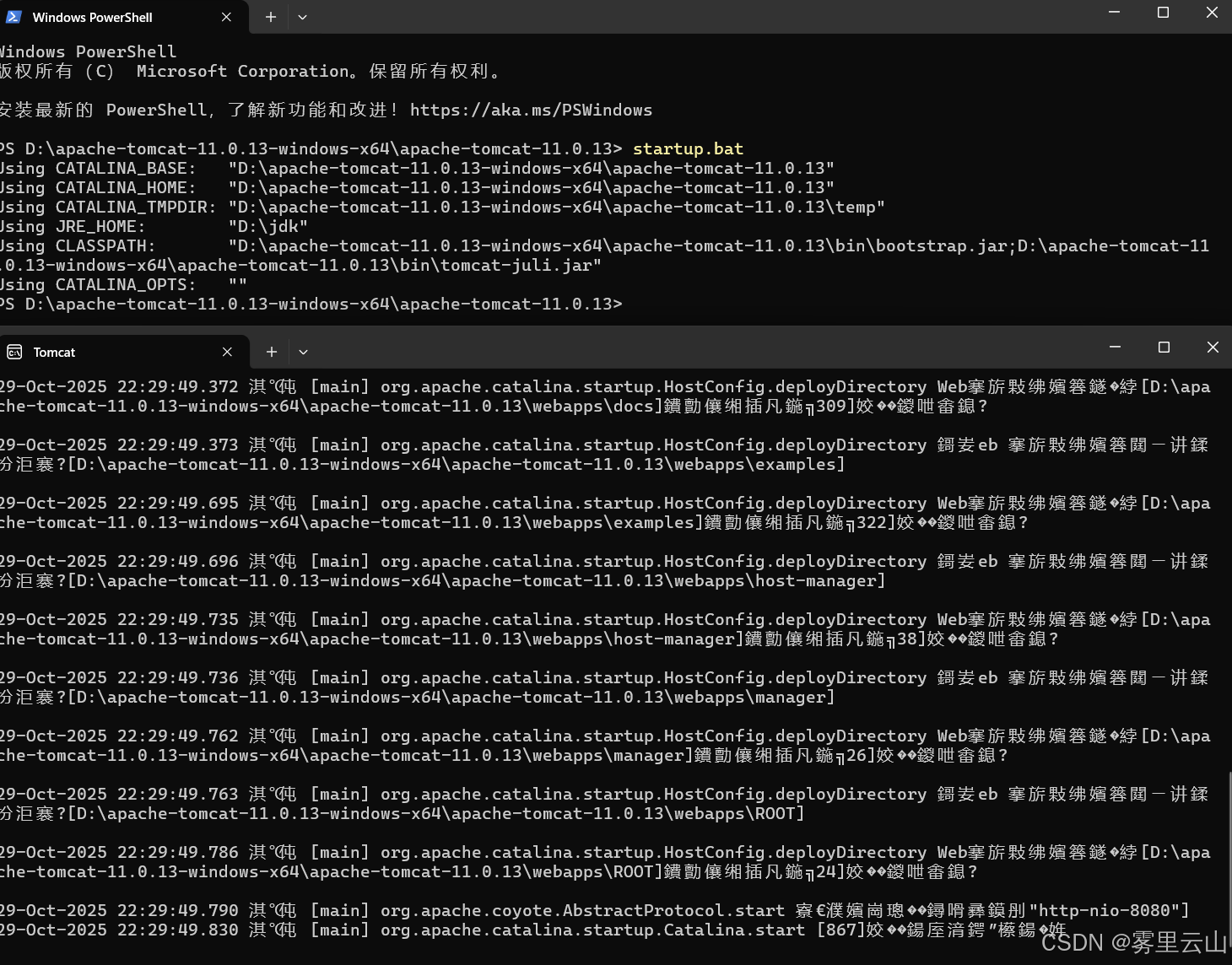
浏览器输入网址:http://localhost:8080,出现一下页面,启动成功
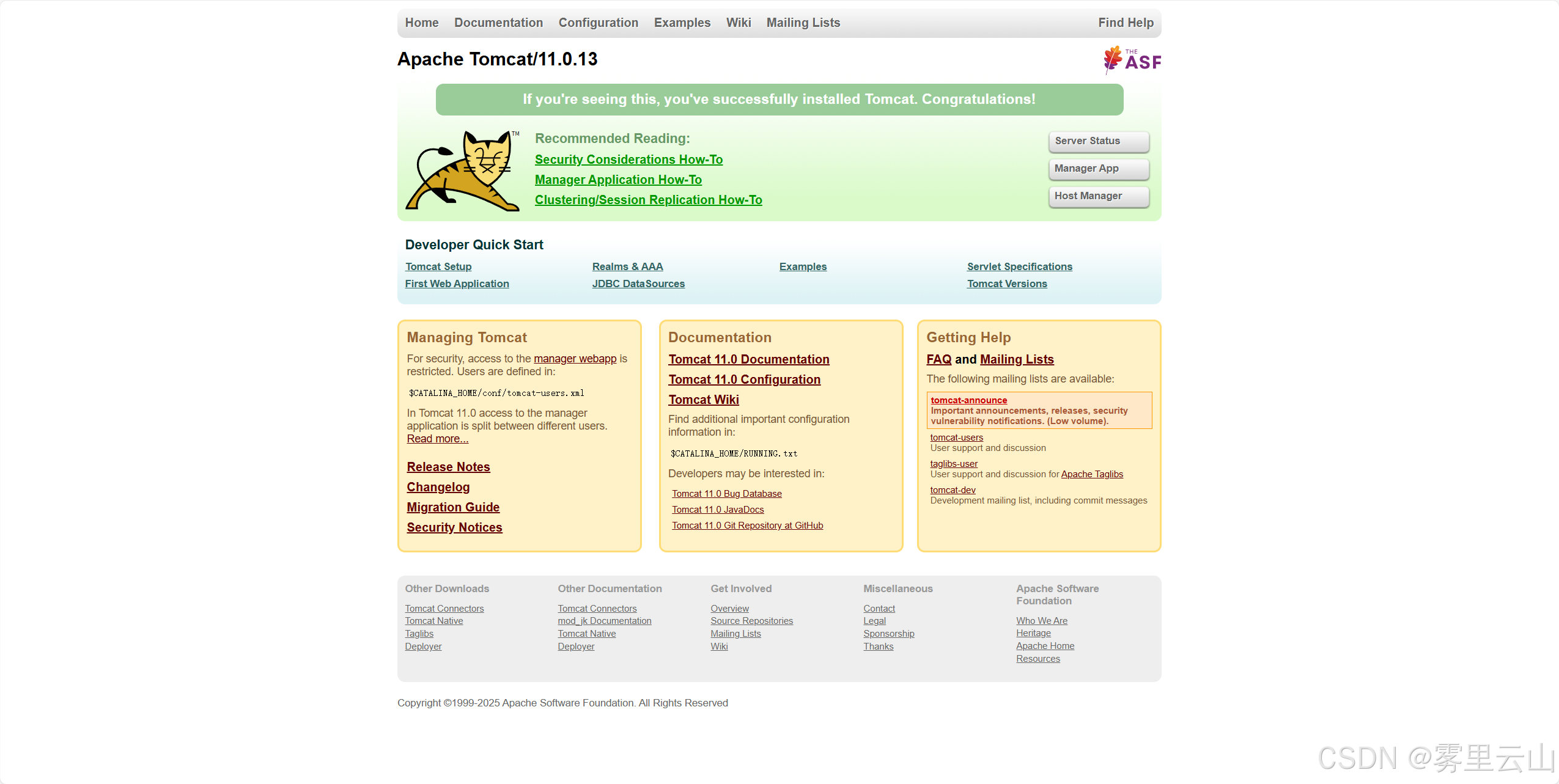
tips:乱码问题处理
如果要解决tomcat日志乱码的问题,需要到conf文件夹下修改logging.properties中的java.util.logging.ConsoleHandler.encoding= GBK
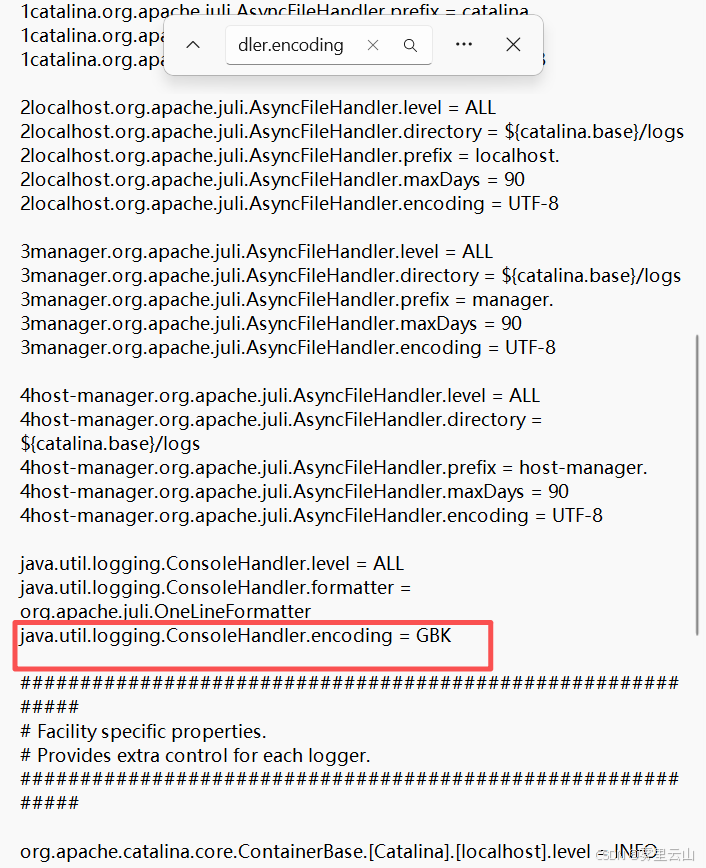
IDEA配置maven
配置maven
打开设置setting,搜索maven
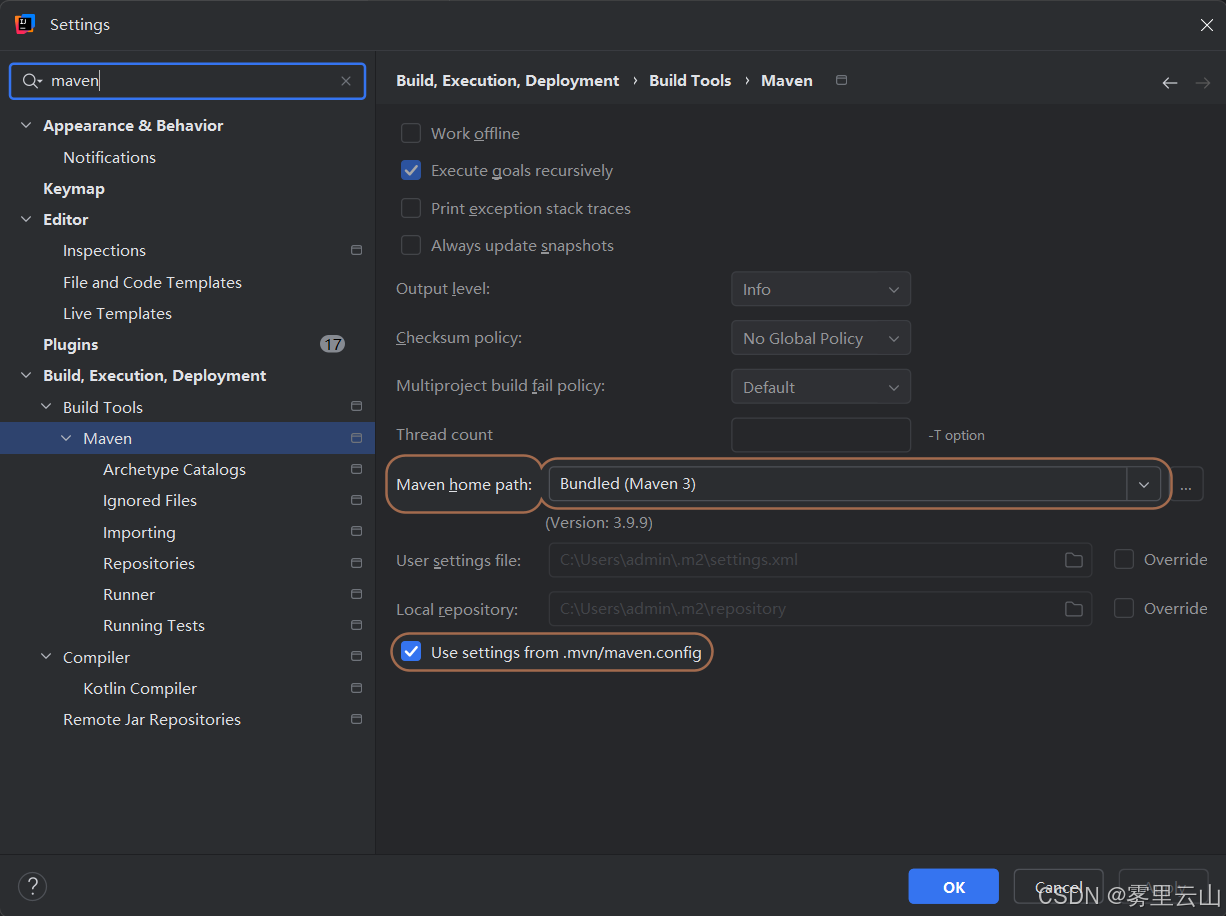
配置本地的maven地址,和上面配置环境的地址是一样的
下面的这两个地方勾选Override可以使用本地的maven仓库,适用于部分依赖文件过大,或网速不稳定,无法完整下载依赖的情况,视情况使用即可。
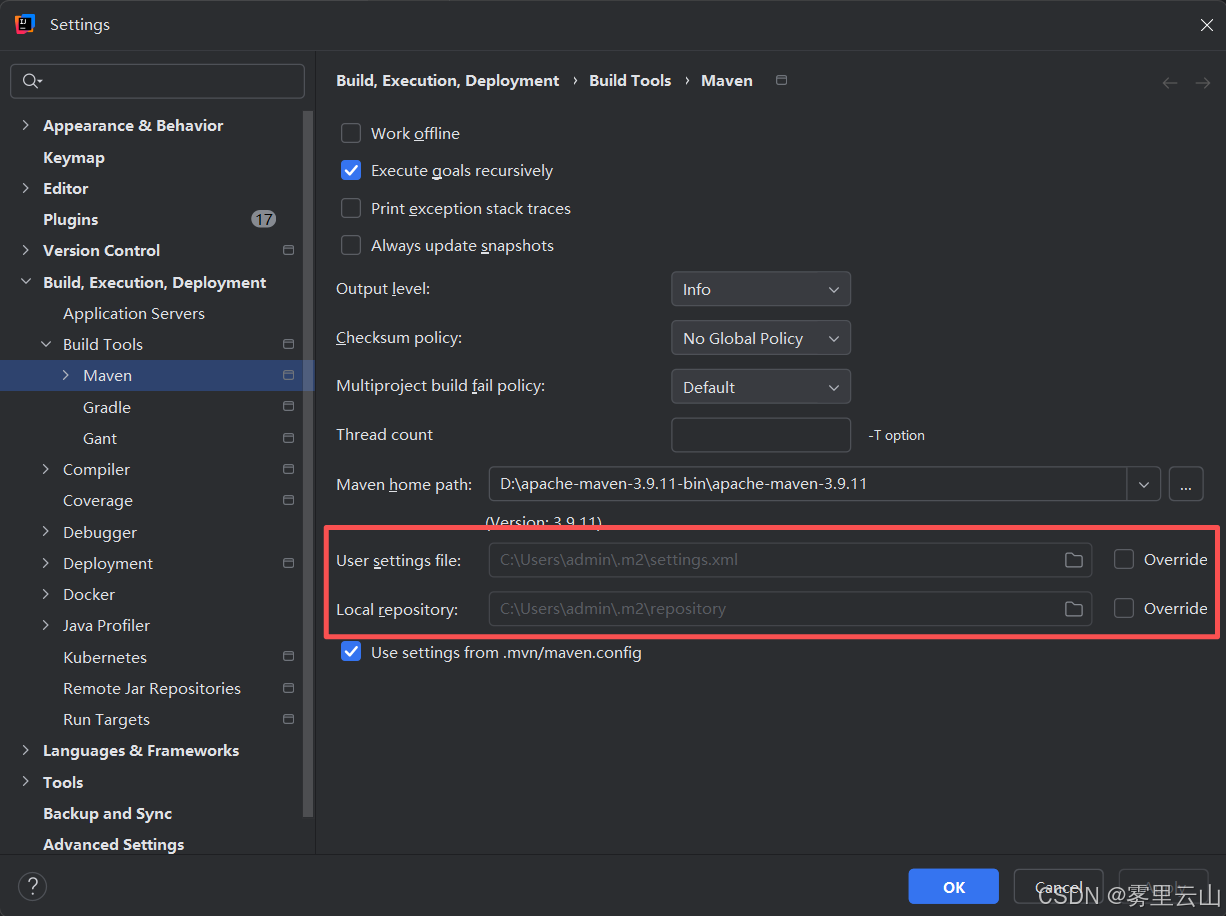
配置阿里云镜像(在setting.xml文件中配置)
<mirror><id>aliyunmaven</id><mirrorOf>*</mirrorOf><name>阿里云公共仓库</name><url>https://maven.aliyun.com/repository/public</url></mirror>打开conf文件夹-》》settings.xml文件,把上面的配置放在蓝框部分
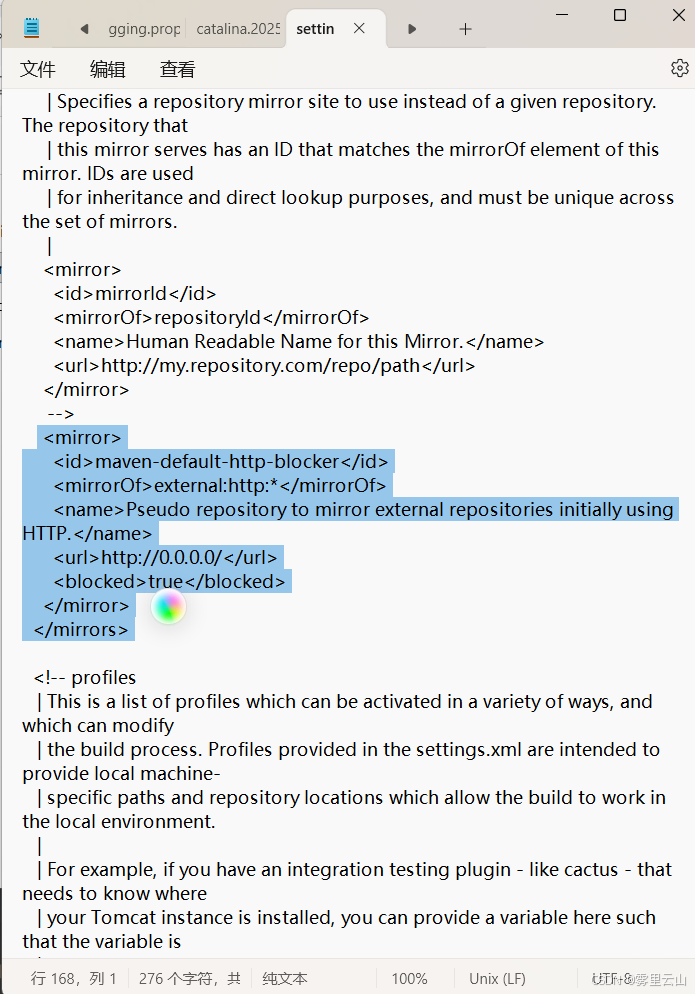
IDEA配置tomcat
点击setting,找到application Servers
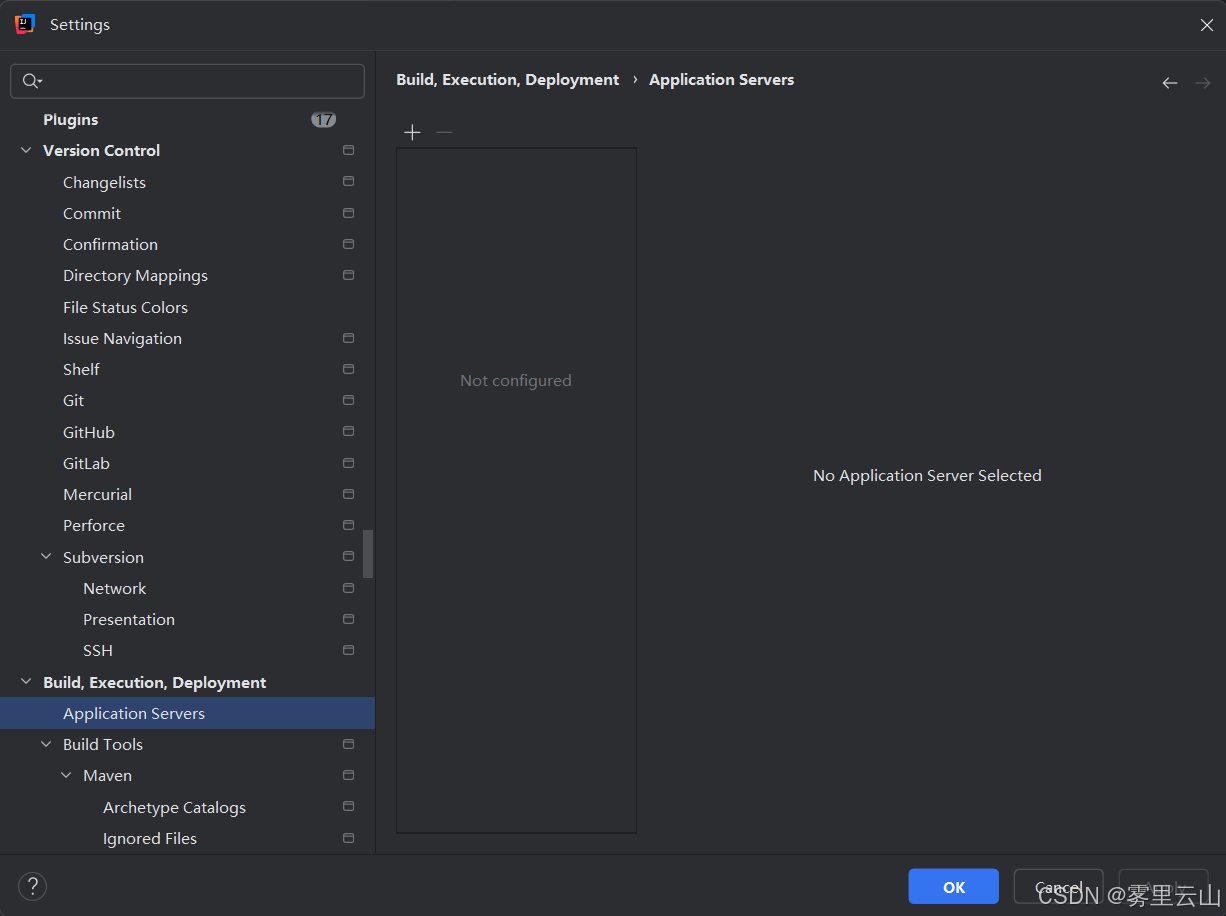
点击+号,选择tomcat本地服务
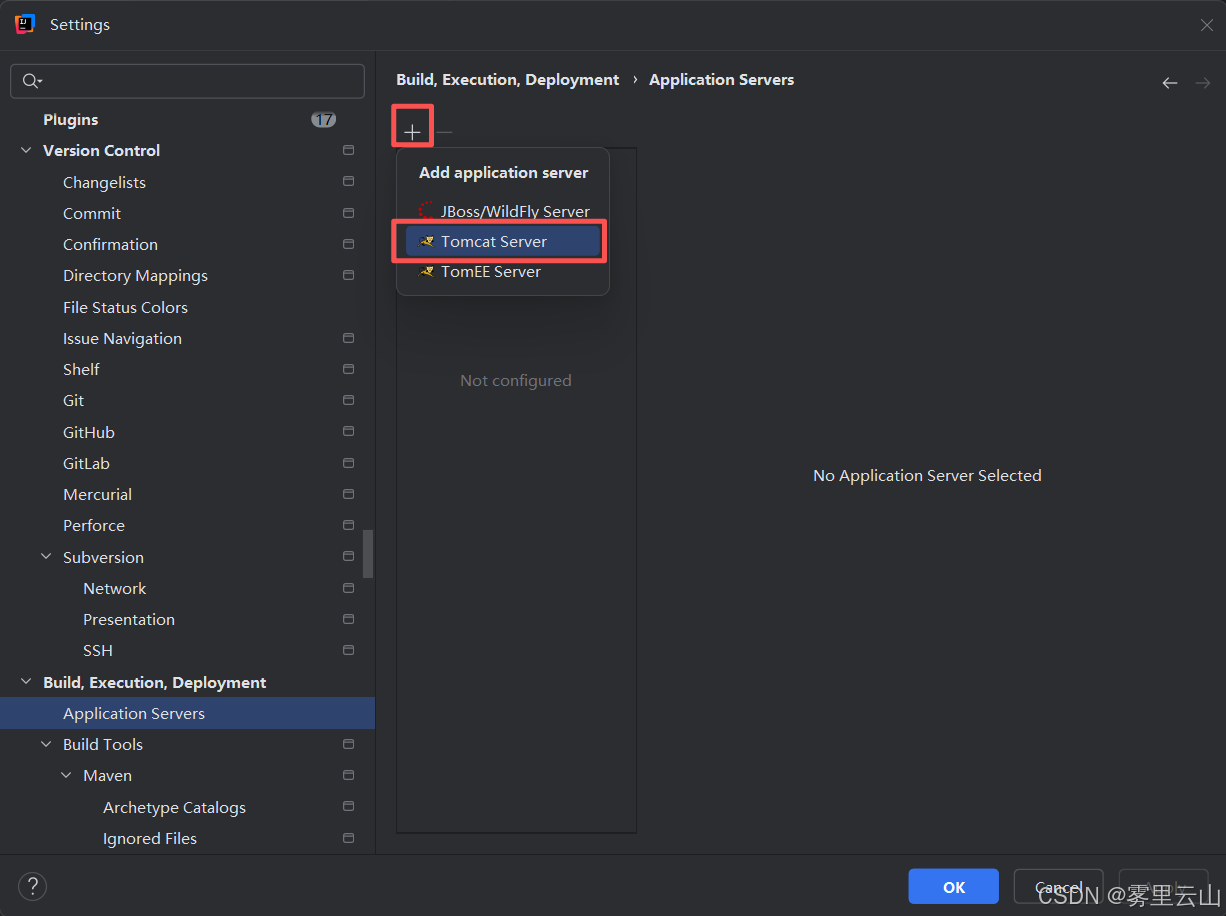
如果已经正确完成了上方的tomcat配置,会自动带出tomcat所在目录。
如果有多个版本的tomcat,手动选择文件目录
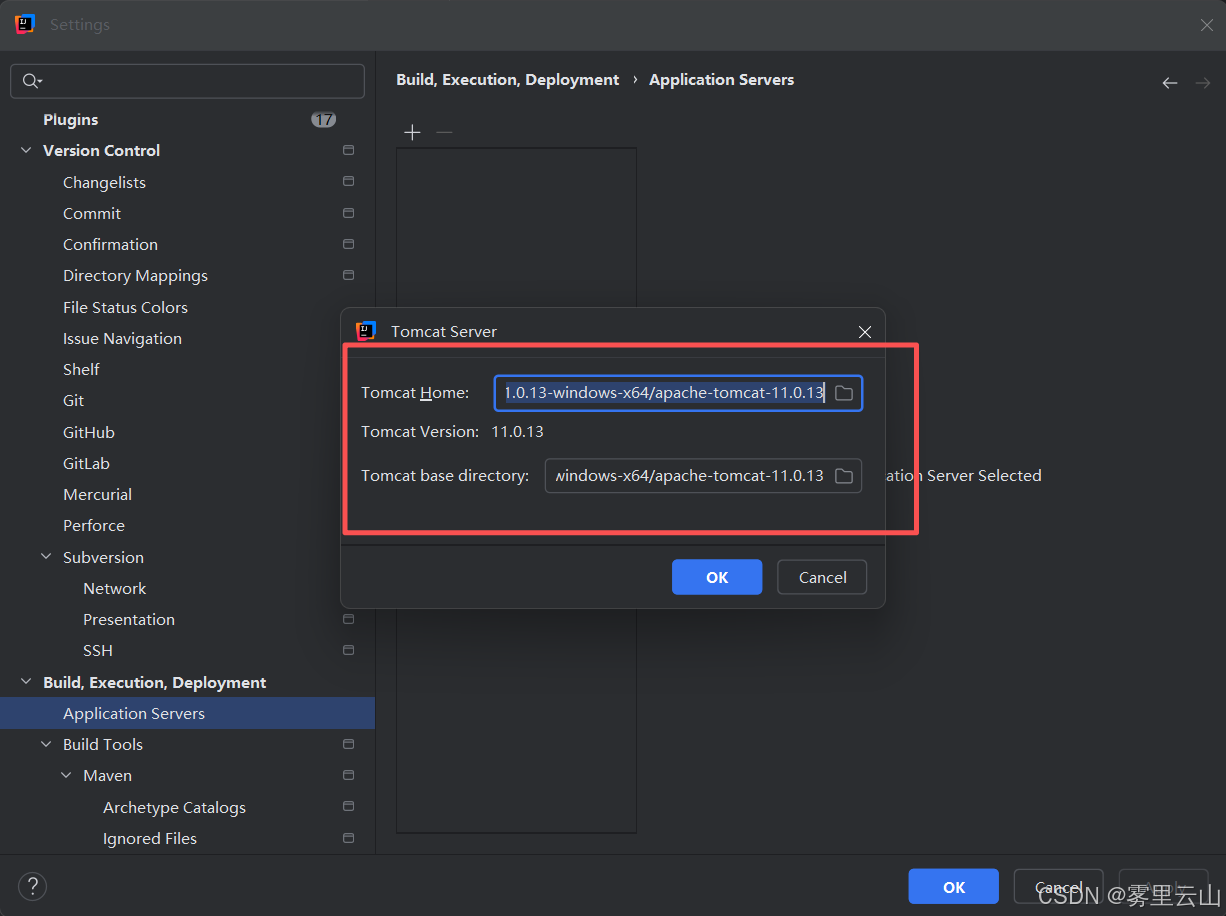
点击ok即可,然后找到Edit Configurations
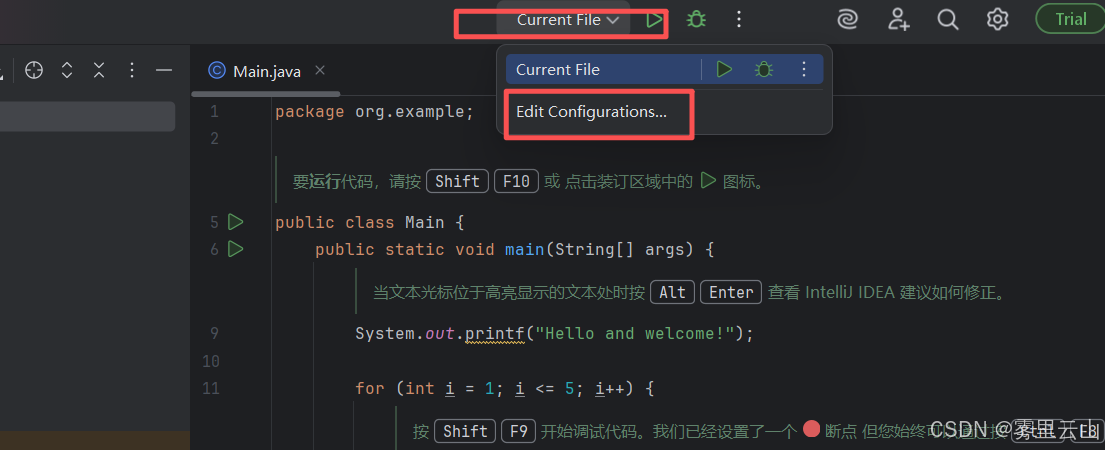
点击+号,选择tomcat local服务,然后选择 OK即可